Здравствуйте. Как я и описал в предыдущей статьи я постоянно записываю телефонные разговоры. И в самом начале у меня возникла проблема – а где же хранятся эти записи. Чтобы вы поняли, раньше в диктофона не было функции отправки записи прямо из приложения и без знания расположения записей в файловой системе толку от них не было. Чтоб, теперь я это знаю и поделись с двумя способами как прослушать и отправить записи диктофона, скажем в ватсап.
1 способ. Через приложение “Диктофон”.
Ищем приложение диктофон на рабочем столе телефона и открываем его.
В нём жмём по трем полоскам правее кнопки записи.
В открывшемся меню доступна как папка с записанными вызовами, так и записи сделанные в диктофоне. Делаем долгий там по нужной записи.
Запись отметится галочкой, можно отметить несколько записей. Затем жмём внизу кнопку “Отправить”
Откроется меню выбора приложения, через которое можно отправить файл.
2 способ. Через проводник.
Для того, чтобы работать с файлами напрямую можно использовать встроенный в MIUI проводник, либо любой ваш любимый файловый менеджер, либо подключаем к компьютеру в режиме MTP.
Переходим в папку на внутренней памяти устройства – MIUI – sound_recorder. Собственно здесь уже и видим наши записи.
На этом все, надеюсь данная статья оказалась вам полезной. Пишите комментарии с пожеланиями новых статей, подписывайтесь на канал. До свидания.
Диктофон — достаточно полезное приложение, которое может пригодится каждому человеку. Никогда не знаешь, в какой момент времени стоит включить запись разговора, но если она возникает, то лучше, чтобы такой инструмент был всегда под рукой. В оболочке MIUI 12 от компании Xiaomi уже есть встроенное приложение для записи.
Само приложение называется просто и лаконично — Диктофон. Основные параметры приложения, а также узнать, где хранятся записи с него, можно у нас в статье.
- Основные возможности диктофона на Xiaomi
- Настройки диктофона MIUI 12
- Где хранятся записи диктофона Xiaomi MIUI 12
Основные возможности диктофона на Xiaomi
Если вы искали, но не нашли приложение для записи, то выглядит диктофон следующим образом.
Сразу после запуска, нас встречает основное окно программы, где уже можно начинать записывать.
Основные объекты, которые показаны на экране.
1 — Кнопка записи. Самая главная кнопка, с ее помощью можно начинать записывать и ставить запись на паузу.
2 — Список всех ваших сохраненный записей, включая те, которые находятся в Xiaomi Cloud.
3 — Таймер записи
4 — Настройки приложения
5 — Специальные флаги, которые можно устанавливать во время записи, чтобы разделить запись на сегменты.
Настройки диктофона MIUI 12
Первым делом, я рекомендую сразу зайти в настройки (4) и установить некоторые параметры.
Включаем Индикатор на рабочем столе, если он выключен. Когда диктофон работает, то при сворачивании приложения, автоматически будет показан значок на рабочем экране.
Нажав на него, вы попадаете в диктофон. Если же вы наоборот, хотели бы, чтобы на рабочем столе ничего не отображалось, то можете его выключить.
Важное уточнение. Запись на диктофон будет идти независимо от того, включен ваш экран телефона или нет. Если вы нажали на запись и выключили экран, то запись разговора все равно будет идти.
Также рекомендуем включить Режим “без звука” при записи. Это означает, что телефон автоматически перейдет в режим без звука при старте записи.
Именовать записи вручную. По завершении записи, вам будет показано окно, где нужно будет ввести название записи. Если убрать этот пункт, то название записей будет проставляться автоматически и будет содержать дату записи.
Формат записи. На выбор AAC, MP3, Wav. Рекомендуем выбирать между AAC и MP3. Если не знаете что это такое, то оставляйте как есть.
Все, после этого можно начинать работать с программой.
Где хранятся записи диктофона Xiaomi MIUI 12
Для того, чтобы получить доступ к списку записей, нужно открыть соответствующий раздел.
Откроется список с вашими записями.
Как же найти ваши записи в проводнике? Здесь не все так просто. Если у вас оболочка MIUI 12 и Андроид 11, и у вас выключена синхронизация с облаком Xiaomi Cloud, то нигде. Если включена синхронизация, то найти записи можно в папке MIUIsound_recorder. Но есть вариант для тех, у кого выключена синхронизация с облаком.
Скачать ваши записи в нужное вам место, можно через кнопку поделиться. Это выглядит как костыль, но выбора нет. Все из-за того, что в Андроид 11 появились новые ограничения на запись в папки. Теперь у нас нет доступа к некоторым папкам и приложение Диктофон просто хранит все записи у себя во внутренней папке, доступ к которой без рут прав не получить. Но оно нам и не нужно. Чтобы сохранить ваши записи в нужное место, долгим нажатием на запись переходим в режим выделения. После чего выбираем записи, какие хотим передать кому-то или сохранить в папку.
Нажимаем на Отправить.
И указываем программу для работы с файлами.
У меня это — Solid Explorer. У вас может быть другая иконка файлового менеджера, но выбрать стандартный Проводник нельзя. Поэтому я рекомендую установить себе другую программу для работы с файлами, например Solid Explorer. Total Commander тоже подойдет, но не является фаворитом в нашем списке.
После этого, остается только выбрать нужную папку и сохранить туда записи.
Где еще могут хранится записи диктофона? В MIUI 11 записи могут хранится в папке MIUIsound_recorder. Также там могут хранится записи и оболочки MIUI 12, но те, которые синхронизируются в облаком Xiaomi.
Разбираемся в работе диктофона на смартфонах Xiaomi
Как мы уже с вами знаем, прошивка MIUI от Xiaomi включает в себя немало «родных» приложений, среди которых выделяется приложение «Диктофон». С помощью него можно не только записывать голосовые заметки и необходимый вам аудиоконтент, но и различные разговоры. Посмотрим же, как настроить работу диктофона на смартфонах Xiaomi.
Обычно в сознании людей функции диктофона ограничиваются записью речи, и не важно в каком контексте: записи мыслей, которые не хочется забыть, интервью или даже запечатление музыки в лайв-формате. Скорее всего, такое восприятие идет из уже старых фильмов, где диктофон выступал как отдельный гаджет с необходимостью докупать к нему расходники для записи – маленькие кассеты.

Теперь, несмотря на факт того, что диктофоны до сих пор можно приобрести, они не требуют использования кассет, да и качество записи выросло в разы, по большей части, смысл в них пропал. На их место пришли смартфоны – те же iPhone от Apple некоторые люди умудряются использовать для записи подкастов.
Очевидно, что Андроид тоже не уступает своему «яблочному» конкуренту – на площадке Google Play Маркет можно найти сотни различных приложений для записи звука, а многие производители и вовсе комплектуют свои прошивки уже встроенным приложением диктофона. Этим и могут похвастаться Xiaomi, причем Диктофон в MIUI выгодно отличается от многих решений на рынке – понятный и современный дизайн, отсутствие лишних фишек ради самой фишки и хорошее качество записываемого звука.
Настройка диктофона
Для того, чтобы начать пользоваться диктофоном в MIUI, необходимо дать ему все запрашиваемые системой разрешения – микрофон, память, телефон. Если же вдруг вы случайно отклонили один или несколько всплывающих окон, в которых система запрашивала разрешение на запись, это можно сделать в настройках смартфона.
Нажимаем на иконку «Настройки», спускаемся вниз по списку и находим пункт «Все приложения». Заходим в него и ищем уже приложение «Диктофон». Нажав на «Диктофон», попадаем в его глубокие настройки. В списке всех настроек находим раздел «Разрешения приложений», нажимаем на него и попадаем на список всех возможных разрешений, которые можно предоставить данному приложению. Для корректной работы Диктофона включаем все разрешения и переходим обратно в само приложение.

Теперь разберем интерфейс Диктофона – как уже было сказано, он весьма прост и понятен. На главном окне приложения изображено четыре «кнопки» – три внизу и одна в правом верхнем углу. Иконка в левом нижнем углу – Метка – позволяет делать закладки во время записи. Основная иконка посередине – начало записи. Иконка в правом нижнем углу открывает список всех сохраненных записей.

В правом верхнем углу находятся настройки записи. Самые главные пункты здесь – формат записи (MP3, WAV и AAC) и качество записи (доступен только для формата MP3). Также в настройках можно «подкрутить» режим записи: для выбора доступны – стандартный режим, режим интервью и режим записи музыки.

Все прослушанные записи можно найти в папке sound_recorder. Найти ее можно, зайдя в Проводник и отыскав папку MIUI, в которой как раз и будет располагаться искомая нами папка.
Кроме записи «окружающих» звуков, Диктофон в MIUI также настроен на запись и «внутренних» разговоров – прошивка от Xiaomi до сих пор позволяет записывать телефонные разговоры, пускай далеко не на всех своих устройствах.
Как записывать разговоры на MIUI?
Несмотря на возросшую популярность вопроса конфиденциальности, многие производители смартфонов все еще добавляют возможность записи телефонных разговоров. Да, публичное прослушивание разговора без согласия второй стороны может стать причиной для уголовного дела, но стоит понимать, что большинстве случаев любители записывать почти каждый разговор делают это для того, чтобы не забыть важные для себя события.
Так, например, если вам захочется записать ваш разговор со службой поддержки, скажем, Интернет-провайдера, чтобы потом проверить на сайте компании, вся ли информация, которую они вам предоставили, верна, то Xiaomi дают такую возможность. Да, в последнее время эта функциональность появляется в смартфонах данной компании все реже из-за давления со стороны Google, однако если вы до сих пор пользуетесь «родным» китайским ПО (пускай и адаптированным для наших стран), то запись звонков все еще можно обнаружить даже на свежих устройствах.
По умолчанию данная функциональность отключена. Для того, чтобы ее включить, вам необходимо зайти в общие Настройки смартфона, перейти в раздел «Все приложения». После нажимаем на «Системные приложения» и ищем раздел «Вызовы».



Внутри нас ждет настройки Записи звонков – нажимаем на них. Войдя в данный раздел, подмечаем выключенный пункт «Записывать вызовы автоматически» и включаем его. Все, теперь все ваши звонки будут записаны, а после записи разговоров можно будет обнаружить в той самой папке sound_recorder. Не забывайте – хранение записей разговоров, совершенных без знания об второй стороны, может караться законом.


Также имеем в виду, что на просторах магазина Google Play Маркет можно найти сотни, если не тысячи приложений, главной функцией которых будет являться запись телефонных разговоров. Вам достаточно просто вбить в поиске «Запись звонков» и поискать наиболее подходящее вам приложение. Самое популярное на данный момент – Cube ACR, платная версия которого дает возможность записывать в большем количестве аудиоформатов, менять место сохранения записей и многое другое.

Вот мы с вами еще раз убедились, что список функций MIUI удивляет своим диапазоном. Но не забывайте, что опция записи разговоров медленно, но верно исчезает из прошивки от Xiaomi по заказу Google. Поэтому если у вас еще есть возможность пользоваться описанной выше функциональностью, то вы можете считать себя одним из немногих счастливчиков и еще какое-то время порадоваться за возможности своего устройства.
- Включение и настройки
- Приложение ACR
Диктофон на Смартфонах Xiaomi представляет собой функциональное приложение, которое обладает широким перечнем настроек, что позволяет настроить запись звука в соответствии с нужной ситуацией, а также быстро воспроизвести аудиофайл.
Как включить диктофон
Для включения необходимо зайти в «Инструменты» и найти соответствующий значок.
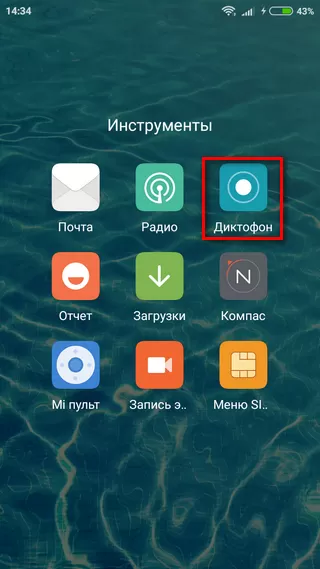
Для того чтобы попасть в настройки, нажимаем на иконку в виде шестеренки, расположенную в верхнем правом углу.
В открывшемся окне можно произвести следующие изменения:
- Задействовать разговорный динамик для воспроизведения звука;
- Включить мигание индикатора в режиме записи;
- Отключить все звуки при записывании аудиофайлов, т.е. при задействовании этой функции не будут проигрываться различные голосовые звуки и уведомления;
- Установить качество записи (высокое, стандартное, низкое).
- Самостоятельно выбирать место хранения записываемых файлов;
- Обеспечить захват звука как с микрофона своего мобильного устройства, так и собеседника;
- Выбрать перечень контактов, при разговоре с которыми запись будет включаться автоматически.

При работе диктофона в Сяоми можно видеть продолжительность записи, а также звуковую волну, которая отражает качество выполняемой операции. Чем больше волна, тем более высоким получится итоговое качество аудиодорожки.

Записи диктофона на Сяоми по умолчанию сохраняются во внутреннем хранилище MIUI/sound_recorder/call_rec, т.е. в той же папке, где можно прослушать запись разговоров.
Для прослушивания записанных файлов можно воспользоваться встроенным в смартфон mp3 плеером или же подключиться к компьютеру и воспроизвести его через штатную аудиосистему.
Запись через ACR
Для тех, кто регулярно пользуется диктофоном дополнительно на телефон можно установить приложение ACR (Automatic Call Recorder), которое отличается более гибкими и точными настройками и работает как с оригинальной оболочкой MIUI 9, так и чистым Андроидом.

Если воспользоваться платной версией программы, то пользователь сможет:
На чтение 5 мин Просмотров 4.6к. Опубликовано 08.07.2020
Обновлено 08.07.2020
Диктофон – одна из необходимых функций современного смартфона. В телефонах Ксяоми она входит в стандартный набор приложений и не требует никаких дополнительных установок. Чтобы понять, где хранятся записи диктофона на смартфоне Xiaomi, необходимо разобраться в опциях программы.
Содержание
- Включение диктофона
- Основные функции диктофона
- Как удалить запись с диктофона
- Настройки диктофона
- Где хранятся записи диктофона на Xiaomi
Включение диктофона
Он расположен в папке «Инструменты» на рабочем столе. Значок на различных моделях может быть двух видов: белый кружок с красной серединой или голубой квадрат с белым кругом внутри. Под любым из них будет значиться подпись «Диктофон».
При первом включении диктофона ваш смартфон потребует разрешения на доступ к контактам, микрофону, памяти и телефону. Происходит это в виде всплывающих окон.
Давать такие разрешения нужно обязательно, в противном случае возможна некорректная работа приложения.
Более продвинутые пользователи, которые представляют, как включить диктофон, могут это сделать другим способом. Нужно войти в «Настройки», выбрать пункт «Все приложения», затем «Диктофон», потом «Разрешения приложений» и там включить все требуемые параметры. Устройство будет готов к работе.
Основные функции диктофона

При вхождении в программу открывается бело-голубое поле. На верхнем голубом фоне располагается секундомер с цифрами «00:00:00». Под ним мелким шрифтом прописывается установленное качество (чаще всего «Стандартное»). О том, как установить другое качество, речь пойдёт ниже.
Внизу на белом поле располагаются 3 значка: «Метки», «Запись» и «Мои записи».
Чтобы включить диктофон, нужно нажать средний значок, после этого значки поменяются, появятся «Пауза» и «Стоп»:
- Если вы хотите по ходу отметить особо важный момент записи с диктофона Xiaomi, чтобы потом при прослушивании его долго не искать – нажмите «Метка». Такие метки можно расставлять на протяжении всего трека в необходимом количестве.
- Если вам надо временно прервать работу, нажмите «Пауза», после чего её можно возобновить в любой момент.
- Для прекращения работы нажмите «Стоп». После остановки появится всплывающее окно, и вы сможете дать название файлу.
На кнопке «Мои записи» появится цифра, указывающая на количество новых, не просмотренных файлов, сохранённых в диктофоне. Нажав на неё, вы сразу попадёте на страницу, где хранятся все записанные файлы.
Как удалить запись с диктофона
Нажмите иконку «Мои записи». В открывшемся списке выберите файлы, которые вам необходимо удалить. Андроид может это сделать как по отдельности, выделяя каждый трек, так и списком.
Включение функции выбора списком происходит при нажатии и удерживании некоторое время одного из файлов. У вас появится возможность устанавливать галочки напротив файлов и выбирать ненужные. Выбрав необходимые, нажмите кнопку «Удалить».
Настройки диктофона

Чтобы перейти в настройки диктофона, нужно выполнить вход в программу и нажать на иконку с шестерёнкой, расположенную в правом верхнем углу.
Первый пункт – «Разговорный динамик». Включение этой функции позволит вам прослушивать записанную информацию в режиме телефонного разговора так, чтобы её не услышали окружающие. В противном случае воспроизведение происходит в режиме громкой связи.
Следующий пункт – «Индикация записи». Он будет сигнализировать о ведущейся работе диктофона при заблокированном экране телефона мигающим световым индикатором.
Пункт «Режим «Без звука» при записи» – когда при работающем диктофоне будут отключены все уведомления, включая входящие звонки.
Пункт «Именовать записи вручную»: нажимая на значок «Стоп» после каждого использования функции, вы будете получать возможность переименовать файл.
Пункт «Режим записи» отсутствует в некоторых версиях смартфона. Устанавливая его в одном из трёх возможных положений – «Музыка», «Голос» или «Интервью» – вы выбираете оптимальный режим для данного вида звука.
Пункт «Формат записи». Позволяет сохранять записанное на телефоне Xiaomi в одном из трёх предложенных форматов:
- ААС (Advanced Audio Coding) – похож на полюбившийся всем MP3. Однако специалисты считают его более эффективным, так как при аналогичном качестве файлы занимают меньше места. iTunes от Apple, работающий именно с этим форматом, способствовал распространению его популярности;
- МР3 (MPEG Audio Layer III) – самый широко распространённый формат сохранения музыки, поддерживается практически любыми звуковоспроизводящими устройствами, сохраняя при этом качество;
- WAV – файлы этого формата имеют самое лучшее качество, но имеют при этом слишком большой вес. Рекомендуется использовать его только для очень важных и коротких файлов.
Пункт «Качество записи»: здесь можно выбрать качество из трёх вариантов – высокое, стандартное, низкое. Чаще всего по умолчанию устанавливается стандартное. Высокое качество требует большего объема памяти, поэтому рекомендуется для сохранения коротких важных файлов. Низкое, соответственно, даст возможность сохранить больший объём информации.
Также видимым индикатором качества является бегущая волна, которая отражается на дисплее телефона в момент работы. Чем она выше – тем качество файла лучше.
Пункт «Удаление записи из Mi Cloud». Если у вас включена синхронизация с облачным хранилищем Mi Cloud (при сохранении и удалении файлов диктофон предлагает это сделать строкой напоминания вверху экрана), все диктофонные треки будут сохраняться туда автоматически. Вы будете иметь доступ к ним с любого оборудования в любой точке мира. Чтобы удалить их, выберите этот пункт в настройках, а затем выделите необходимые файлы и удалите.
Где хранятся записи диктофона на Xiaomi

Вся информация, записанная на диктофон, сохраняется на смартфоне Сяоми в специальной папке Sound_recorder. Доступ к ней можно получить двумя способами:
- Прямо с диктофона. Для этого нужно открыть программу и выбрать кнопку «Мои записи».
- Возможно прослушивание файлов через иконку «Проводник». Надо открыть эту папку, пролистать страницу справа налево, в открывшемся списке выбрать папку MIUI, затем Sound_recorder. В ней и хранятся файлы.
